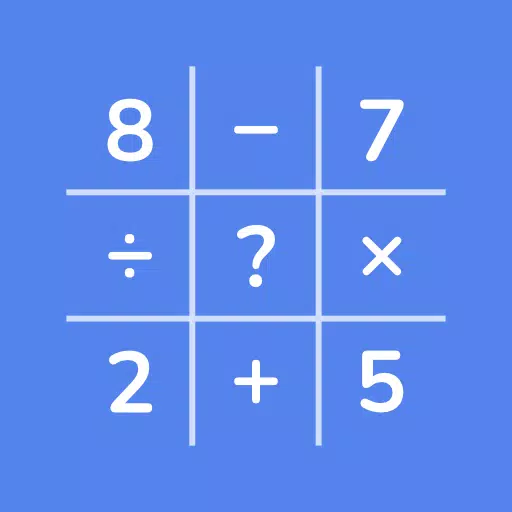Ce guide détaille comment installer et utiliser EMUDECK pour jouer aux jeux Sega Game Gear sur votre jeu de vapeur, y compris l'optimisation des performances et le dépannage des problèmes potentiels. Nous couvrirons tout, de la configuration initiale à la résolution des problèmes courants après les mises à jour du pont Steam.
Liens rapides
- avant d'installer EMUDECK
- Installation d'Embudeck sur le pont de vapeur
- Transférer des ROM de Game Gear et utiliser Steam Rom Manager
- Résolution des œuvres d'art manquant dans EMUDECK
- jouer à des jeux de jeu de jeu sur le pont Steam
- Installation du chargeur decky sur le pont de vapeur
- Installation du plugin Power Tools
- Dépannage Decky Loader après une mise à jour de la pont Steam
The Sega Game Gear, une console portable pionnière, trouve maintenant une nouvelle maison sur le pont Steam grâce à Emudeck. Ce guide assure une expérience de jeu fluide et optimisée. Les mises à jour récentes recommandent d'utiliser des outils électriques via Decky Loader pour les performances de pointe.
avant d'installer EMUDECK
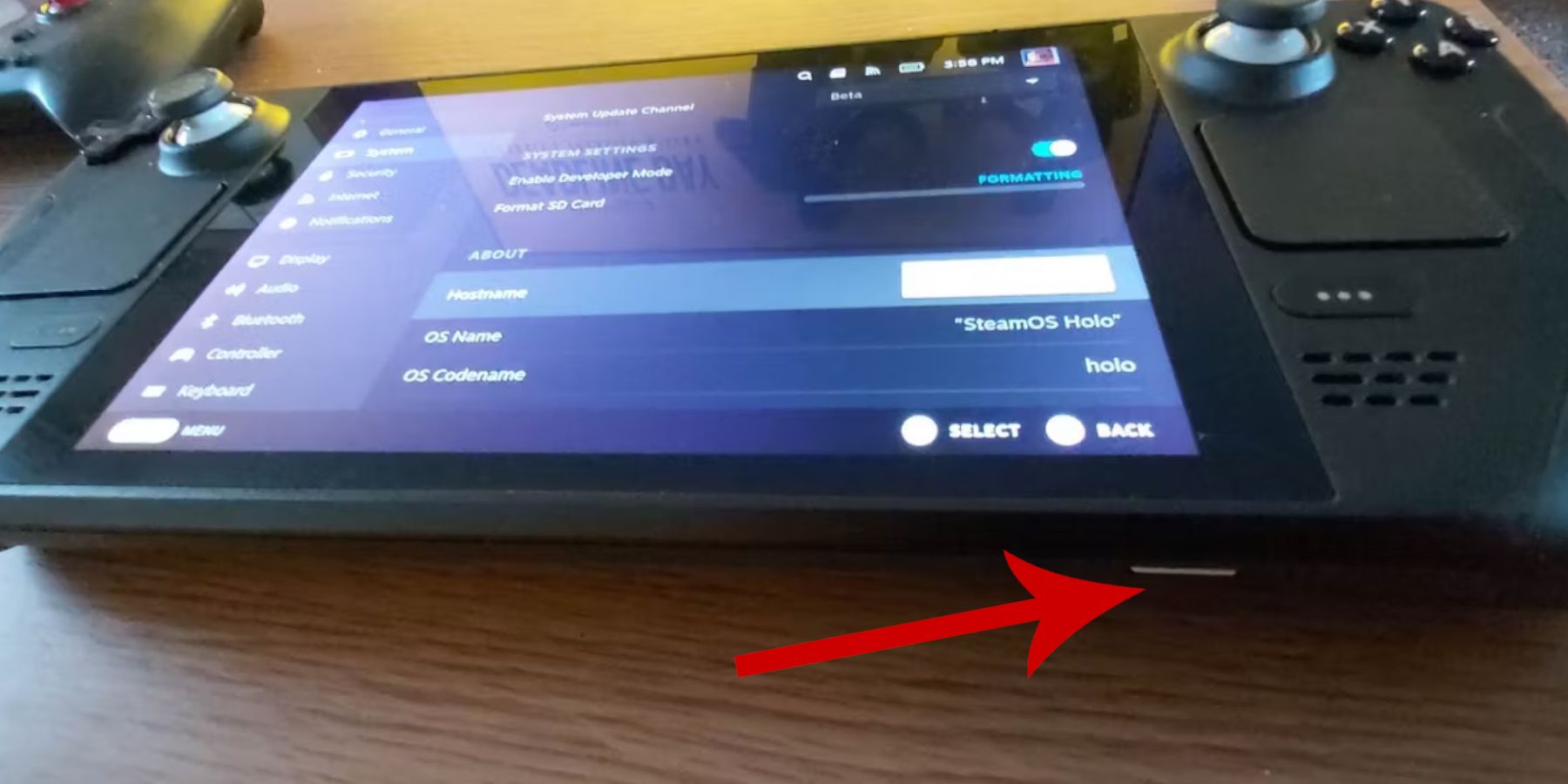 Préparez votre pont de vapeur avec ces étapes essentielles:
Préparez votre pont de vapeur avec ces étapes essentielles:
Activer le mode développeur:
- Appuyez sur le bouton Steam.
- Accédez au menu système.
- dans les paramètres du système, activez le mode développeur.
- Accédez au menu du nouveau développeur.
- Sous Divers, activez le débogage à distance CEF.
- Redémarrez votre pont de vapeur.
Éléments recommandés:
- Carte microSD A2 (ou disque dur externe) pour stocker les ROM et les émulateurs.
- Clavier et souris (facultatif, mais fortement recommandé pour une gestion des fichiers plus facile).
- OBTENU LÉRIQUE ROMS GAME GEAR (Copies des jeux que vous possédez).
Installation d'Embudeck sur le pont de vapeur
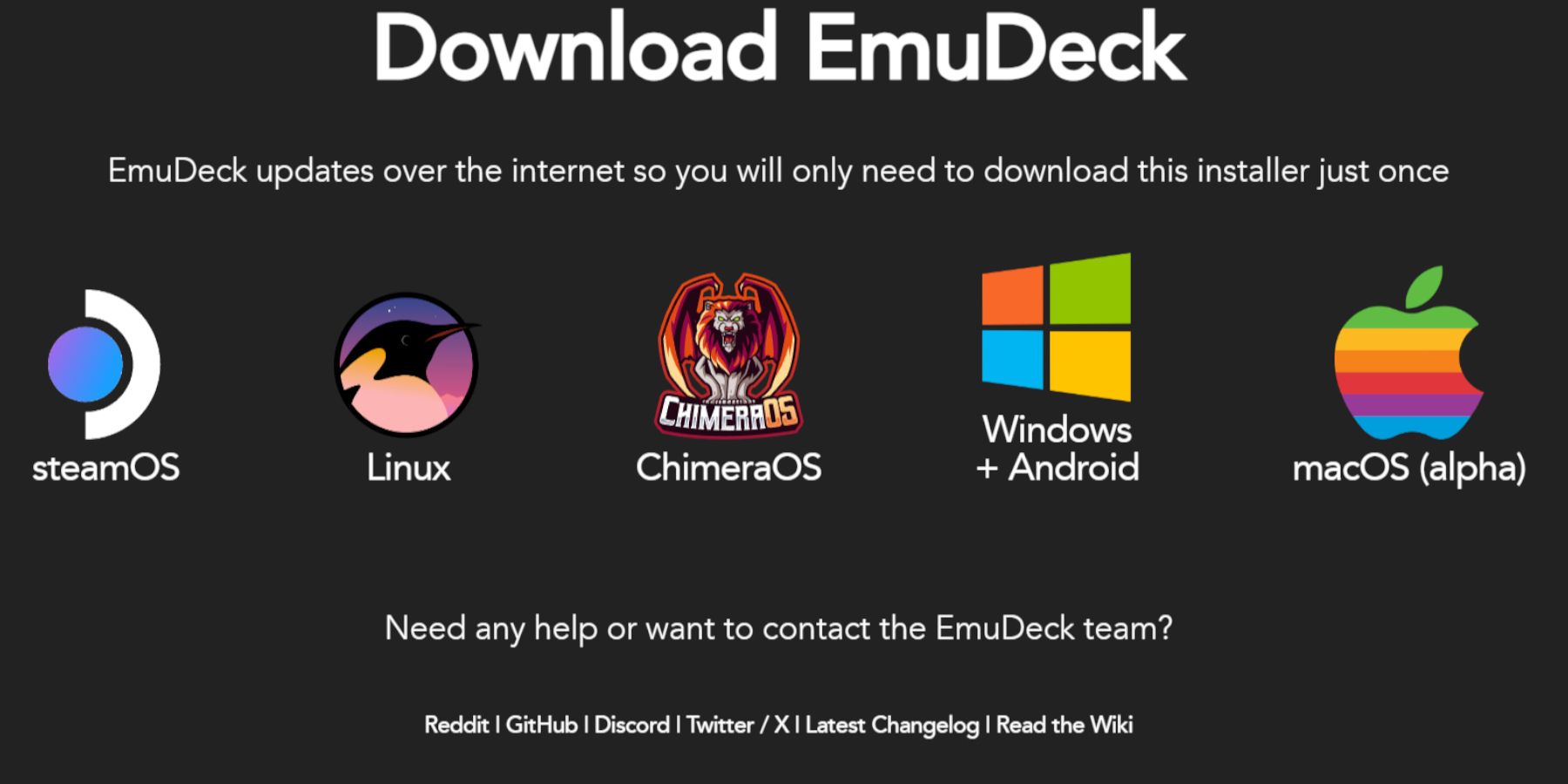 Installons EMUDECK:
Installons EMUDECK:
- Passez en mode Desktop.
- Ouvrez un navigateur Web et téléchargez EMUDECK.
- Choisissez la version SteamOS et sélectionnez Installer personnalisé.
- Sélectionnez votre carte SD comme emplacement d'installation principal.
- Choisissez les émulateurs souhaités (rétroarch, Station d'émulation, Steam Rom Manager est recommandé).
- Activer Auto Save.
- Complétez l'installation.
Quick Settings (dans EMUDECK):
- Assurez-vous que l'autosave est activée.
- Activer la mise en page du contrôleur.
- Définissez Sega Classic AR à 4: 3.
- Activer les ordinateurs de poche LCD.
Transférer des ROM de Game Gear et utiliser Steam Rom Manager
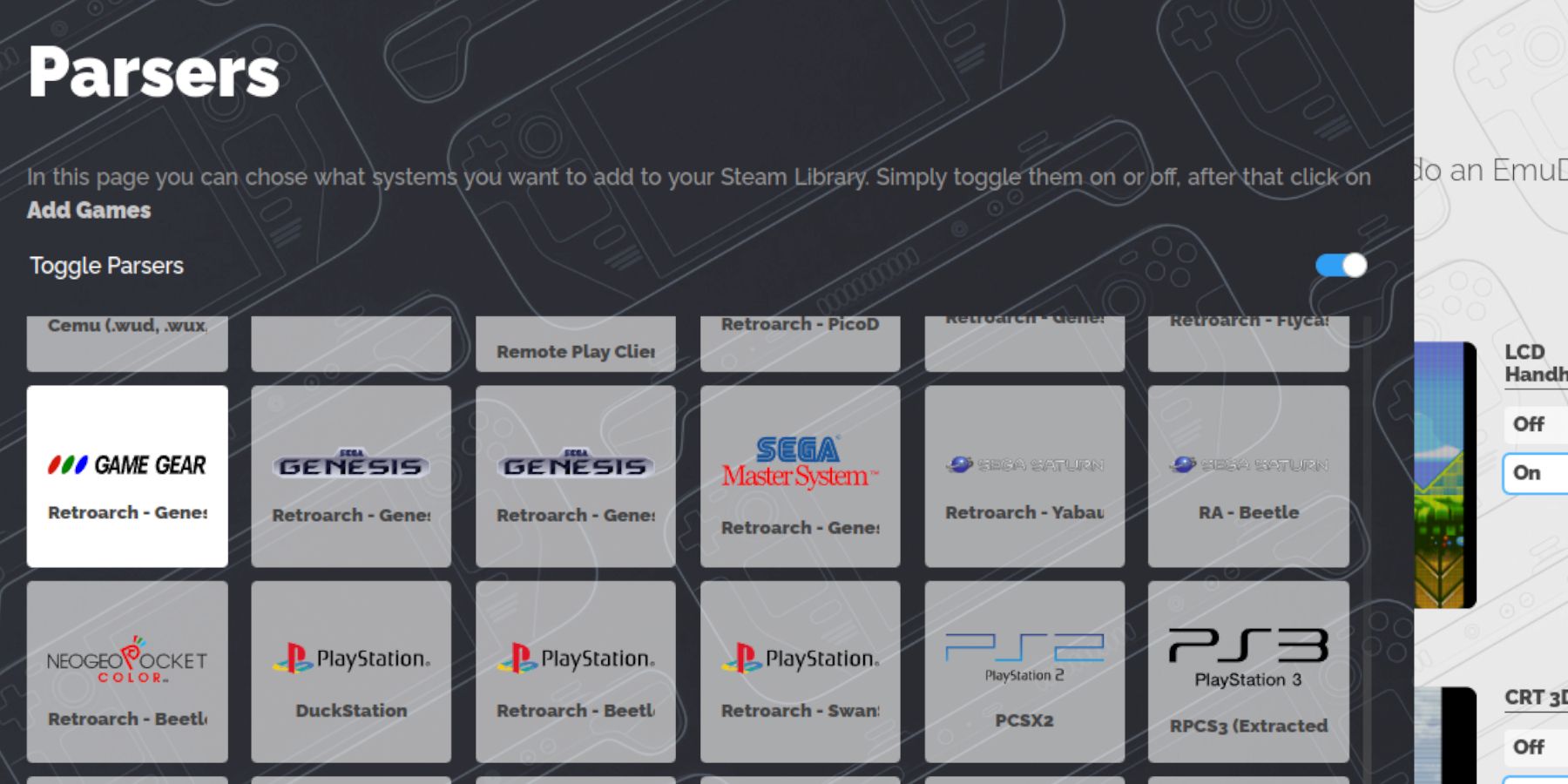 Ajoutez vos jeux:
Ajoutez vos jeux:
transférer les roms:
- En mode Desktop, utilisez le gestionnaire de fichiers Dolphin pour accéder au dossier
émulation / roms / gamegear de votre carte SD. Transférer vos ROM de Game Gear dans ce dossier.
Steam Rom Manager:
- ouvrir EMUDECK et lancer Steam Rom Manager.
- Fermez le client Steam lorsque vous êtes invité.
- Sélectionnez l'icône de jeu de jeu.
- Ajoutez vos jeux et analysez-les.
- Vérifiez les illustrations et enregistrez sur Steam.
corriger les illustrations manquantes ou incorrectes: 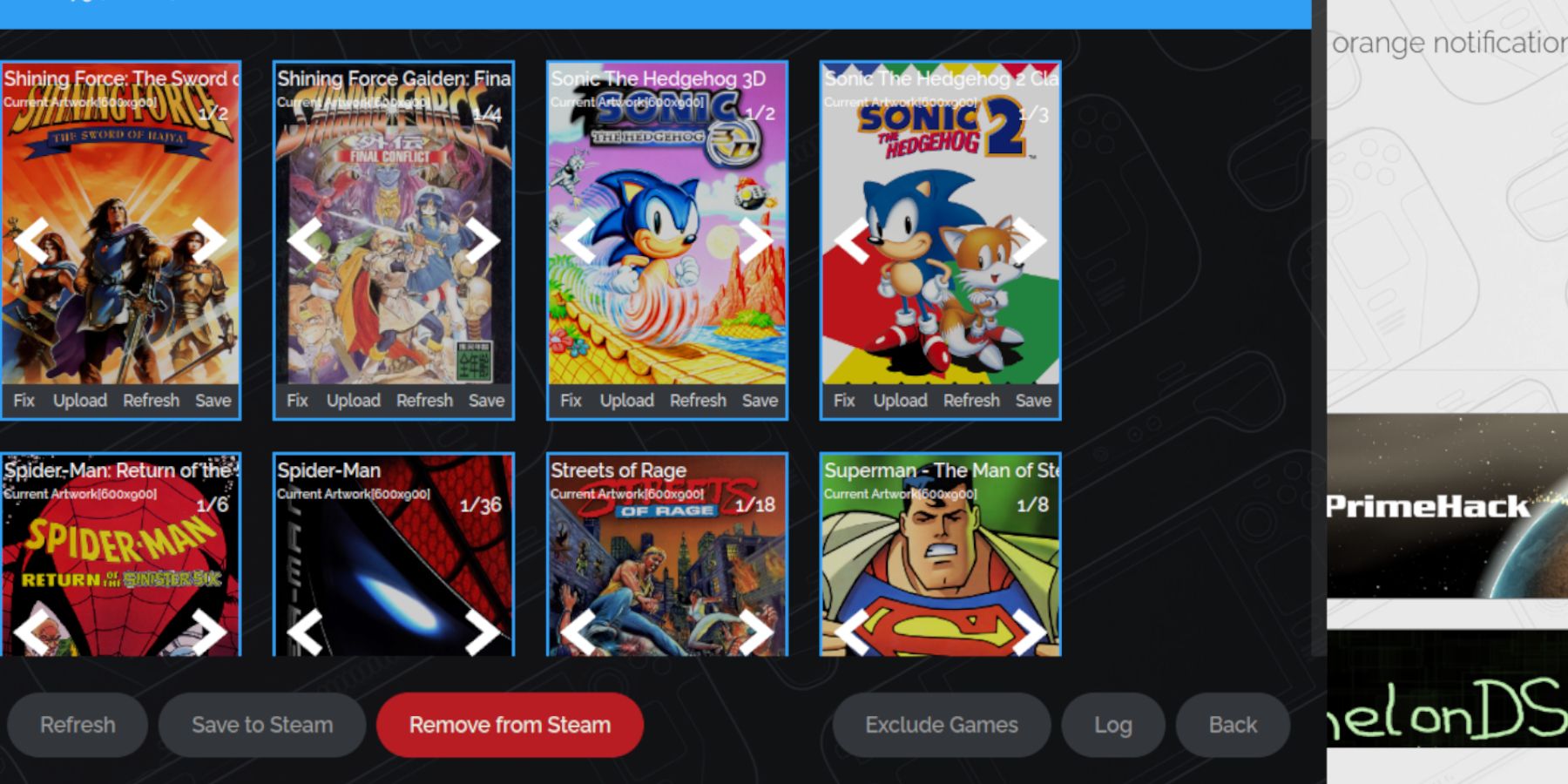
- Utilisez la fonction "Fix" dans Steam Rom Manager, recherche par titre de jeu.
- supprime tous les nombres précédents de titres de jeu dans les noms de fichiers ROM, car cela peut interférer avec la détection d'œuvres d'art.
- Télécharger manuellement les illustrations manquantes via la fonction de téléchargement du manager de vapeur ROM, en utilisant des images enregistrées dans le dossier des photos de votre jeu de vapeur.
- Passez au mode de jeu.
- Accédez à votre bibliothèque et à l'onglet Collections.
- Sélectionnez votre jeu Game Gear et joue.
Paramètres de performance (qam> performance):
- Activer "Utiliser le profil Per-Game."
- augmenter "limite de trame" à 60 ips.
Installez le chargeur decky pour un contrôle amélioré: 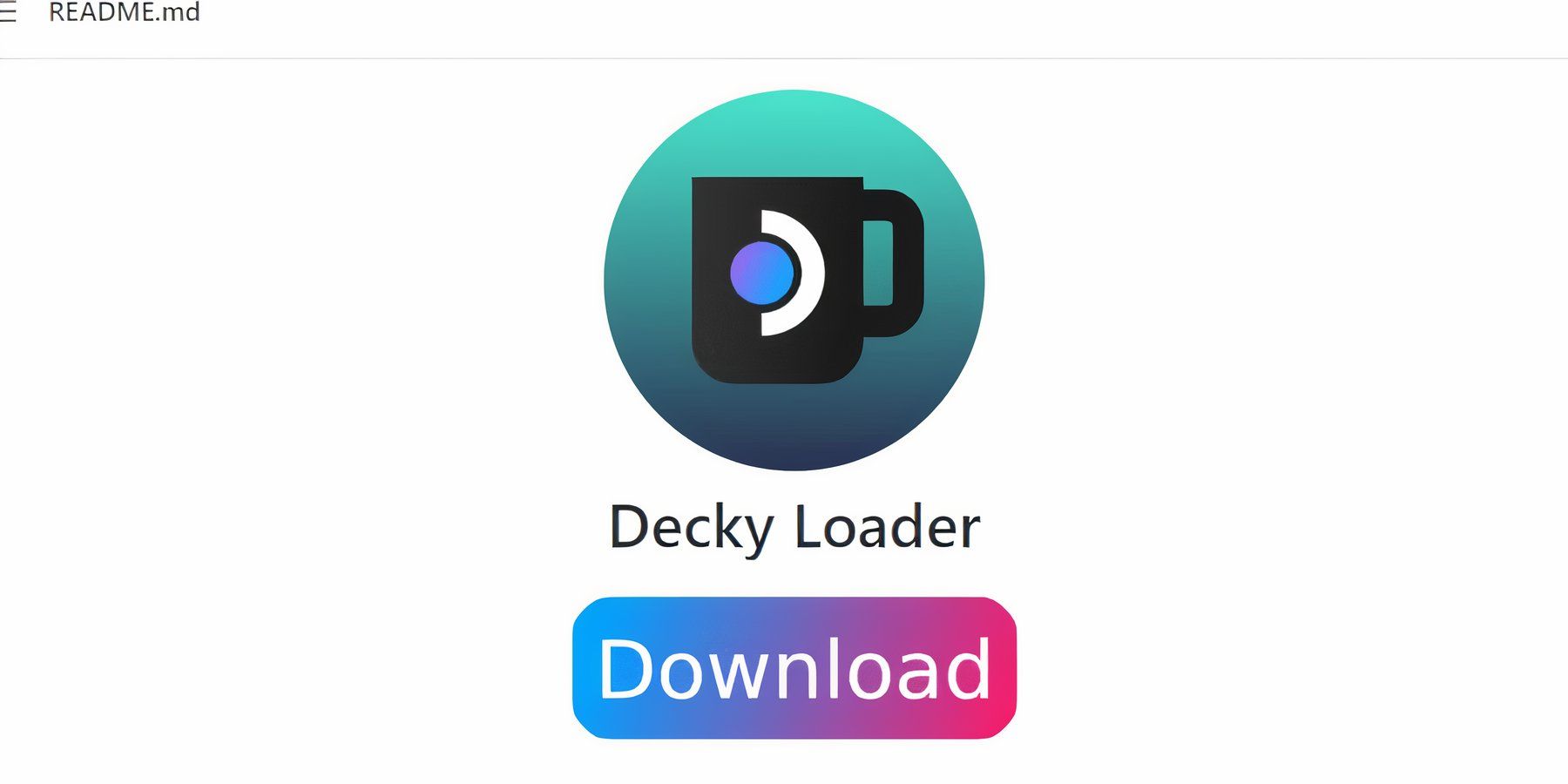
- Passez en mode Desktop.
- Télécharger Decky Loader depuis sa page
- . GitHub Exécutez le programme d'installation et choisissez l'installation recommandée.
- Redémarrez votre deck Steam en mode jeu.
installer et configurer les outils d'alimentation: 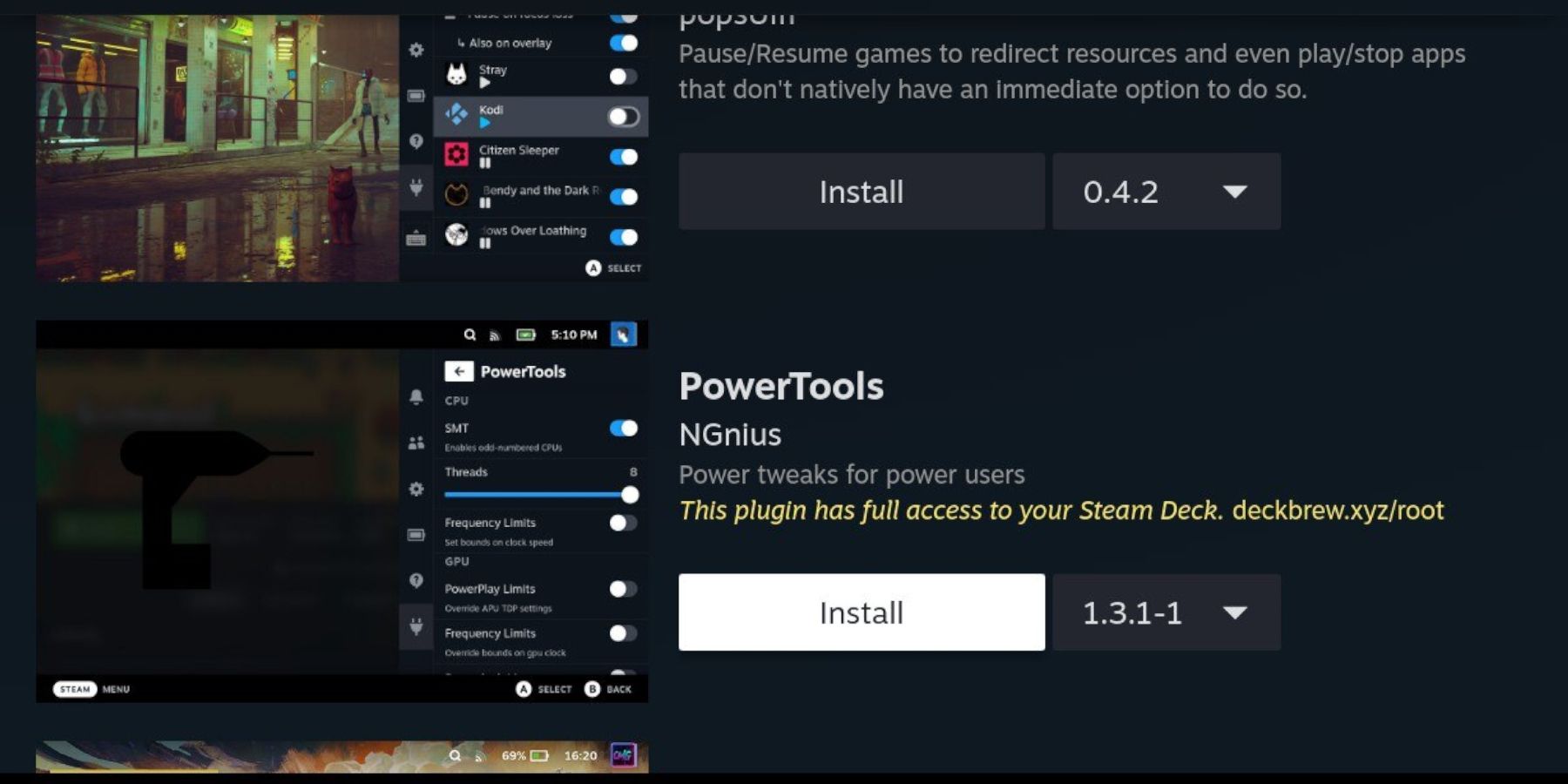
- Accédez à Decky Loader via le QAM.
- Ouvrez le Decky Store et installez le plugin Power Tools.
- Dans Power Tools, désactivez les SMT, définissez les threads sur 4, activez le contrôle manuel de l'horloge du GPU et définissez la fréquence d'horloge du GPU sur 1 200. Activez par profil de jeu.
Dépannage de Decky Loader après une mise à jour de Steam Deck
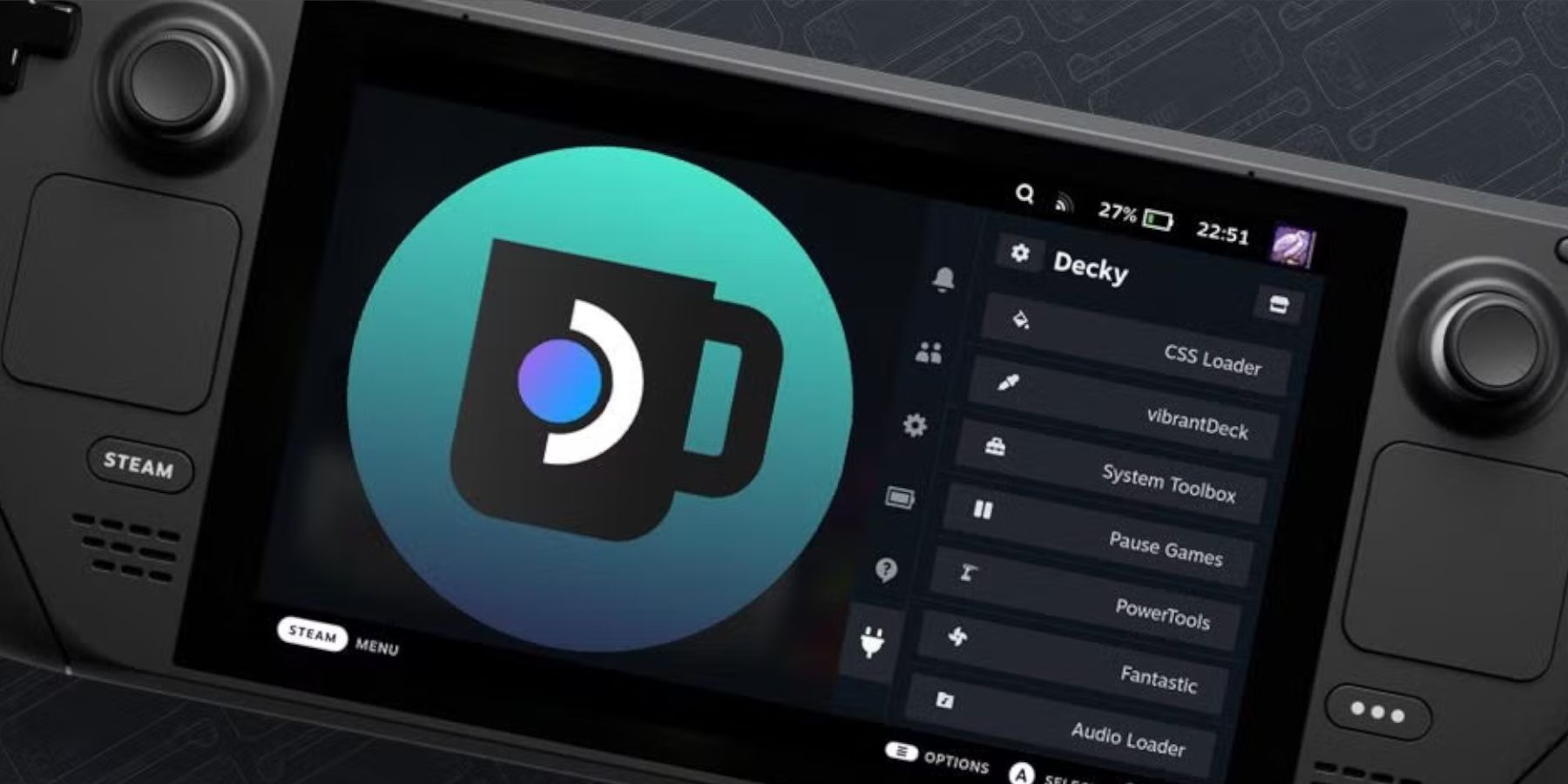 Restaurer Decky Loader après une mise à jour de Steam Deck :
Restaurer Decky Loader après une mise à jour de Steam Deck :
- Passer en mode bureau.
- Re-téléchargez Decky Loader depuis GitHub.
- Exécutez le programme d'installation (sélectionnez « Exécuter » et non « Ouvrir »).
- Entrez votre mot de passe sudo.
- Redémarrez votre Steam Deck en mode jeu.
 Profitez de vos jeux Game Gear sur votre Steam Deck !
Profitez de vos jeux Game Gear sur votre Steam Deck !